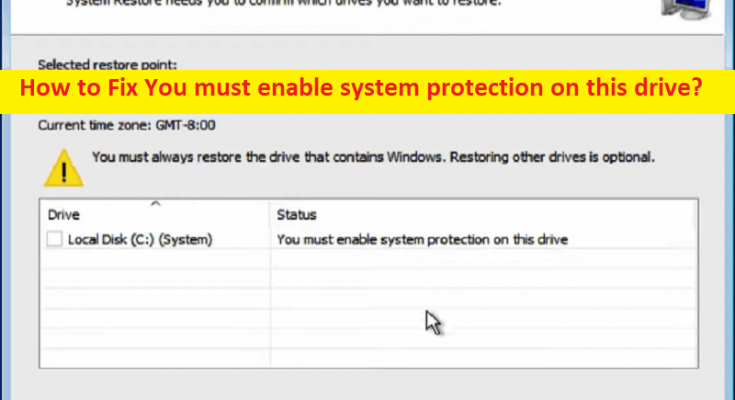Was ist der Fehler „Sie müssen den Systemschutz auf diesem Laufwerk aktivieren“ in Windows 10?
In diesem Artikel werden wir diskutieren, wie Sie den Fehler „Sie müssen den Systemschutz auf diesem Laufwerk aktivieren“ in Windows 10 beheben können. Sie erhalten einfache Schritte/Methoden, um das Problem zu beheben. Lassen Sie uns die Diskussion beginnen.
Fehler „Sie müssen den Systemschutz auf diesem Laufwerk aktivieren“:
Es ist ein häufiges Windows-Problem, das normalerweise bei der Systemwiederherstellung auf dem Computer auftritt. Dieser Fehler wird in der Systemwiederherstellung angezeigt und verhindert, dass Sie dieses Dienstprogramm auf dem von Ihnen ausgewählten Datenträger ausführen. Wenn Sie es nicht wissen, ist die Systemwiederherstellung ein unschätzbares Dienstprogramm zur Behebung von Windows-Problemen. Sie wenden sich daran, wenn Windows nicht hochfährt. Mehrere Benutzer berichteten jedoch, dass sie mit dem Fehler „Sie müssen den Systemschutz auf diesem Laufwerk aktivieren“ konfrontiert wurden, wenn sie die Systemwiederherstellung auf dem Computer durchführen. Wenn Sie vor dem gleichen Problem stehen und nach Wegen suchen, es zu beheben, dann sind Sie hier genau richtig, um die Lösung zu finden.
Dieses Problem kann aufgrund einer deaktivierten Systemschutzfunktion auf einem Windows-PC, einer Beschädigung von Systemdateien oder der Registrierung, eines Problems mit dem Systemschutzdienst und anderer Probleme auftreten. Es ist möglich, das Problem mit unserer Anleitung zu beheben. Gehen wir zur Lösung.
Wie behebt man den Fehler „Sie müssen den Systemschutz auf diesem Laufwerk aktivieren“ in Windows 10?
Methode 1: Fix Sie müssen den Systemschutz für diesen Laufwerksfehler mit „PC Repair Tool“ aktivieren
‘PC Repair Tool’ ist eine einfache und schnelle Möglichkeit, BSOD-Fehler, DLL-Fehler, EXE-Fehler, Probleme mit Programmen/Anwendungen, Malware- oder Vireninfektionen im Computer, Systemdateien oder Registrierungsprobleme und andere Systemprobleme mit nur wenigen Klicks zu finden und zu beheben .
Methode 2: Aktivieren Sie den Systemschutz über die Eingabeaufforderung
Schritt 1: Wenn Sie den Windows-Computer ordnungsgemäß starten können, geben Sie „cmd“ in das Windows-Suchfeld ein und drücken Sie die Tasten „STRG + UMSCHALT + EINGABE“ auf der Tastatur, um die „Eingabeaufforderung als Administrator“ zu öffnen.
Oder wenn Sie den Windows-Computer nicht starten können, starten Sie Ihren Computer mehrmals neu, bis der Bildschirm der Windows-Wiederherstellungsumgebung angezeigt wird, und gehen Sie zu „Fehlerbehebung > Erweiterte Optionen > Eingabeaufforderung“.
Schritt 2: Geben Sie die folgenden Befehle ein und drücken Sie nach jedem Befehl die Eingabetaste, um sie auszuführen.
Nettostart vs
rstrui.exe/offline:C:windows=aktiv
Schritt 3: Wenn Sie fertig sind, starten Sie Ihren Computer neu und prüfen Sie, ob das Problem behoben ist.
Methode 3: Registrierungsdateien umbenennen
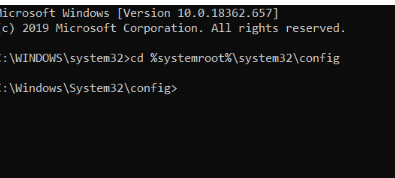
Schritt 1: Öffnen Sie die „Eingabeaufforderung als Administrator“ mit der obigen Methode
Schritt 2: Geben Sie die folgenden Befehle ein und drücken Sie nach jedem Befehl die Eingabetaste, um sie auszuführen
cd %systemroot%system32config
ren SYSTEM system.001
ren SOFTWARE software.001
Schritt 3: Starten Sie nach der Ausführung Ihren Computer neu und prüfen Sie, ob das Problem behoben ist.
Methode 4: Überprüfen Sie die Systemschutzeinstellungen in Windows aktivieren
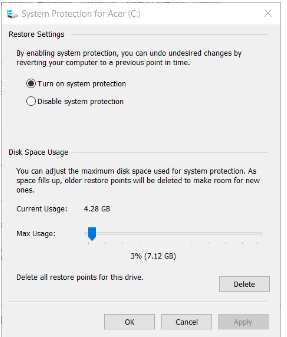
Schritt 1: Drücken Sie die Tasten „Windows + R“ auf der Tastatur, geben Sie „sysdm.cpl“ in das Fenster „Ausführen“ ein und klicken Sie auf die Schaltfläche „Ok“, um das Fenster „Systemeigenschaften“ zu öffnen
Schritt 2: Klicken Sie auf die Registerkarte „Systemschutz“ und dann auf die Schaltfläche „Konfigurieren“ und wählen Sie die Option „Systemschutz aktivieren“, wenn diese Einstellung nicht ausgewählt ist
Schritt 3: Klicken Sie abschließend auf die Schaltfläche „Übernehmen > Ok“, um die Änderungen zu speichern und zu prüfen, ob das Problem behoben ist.
Methode 5: Starten Sie den Systemschutzdienst neu
Eine andere Möglichkeit, das Problem zu beheben, besteht darin, den Systemschutzdienst auf dem Computer neu zu starten.
Schritt 1: Öffnen Sie die Eingabeaufforderung als Administrator mit der obigen Methode
Schritt 2: Führen Sie die folgenden Befehle aus
Netzstopp vss
Nettostart vs
Schritt 3: Starten Sie nach der Ausführung Ihren Computer neu und prüfen Sie, ob das Problem behoben ist.
Fazit
Ich hoffe, dieser Beitrag hat Ihnen geholfen, wie Sie den Systemschutz für diesen Laufwerksfehler in Windows 10 auf einfache Weise beheben können. Sie können dazu unsere Anweisungen lesen und befolgen. Das ist alles. Für Anregungen oder Fragen schreiben Sie bitte in das Kommentarfeld unten.